Come creare una finestra popup simile a Facebook in WordPress
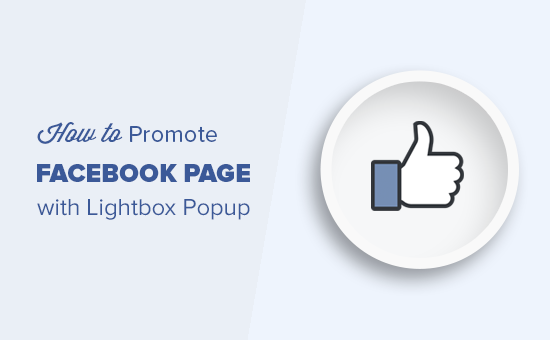
Vuoi promuovere la tua pagina Facebook in WordPress con un popup? I popup Lightbox funzionano molto bene per convertire i visitatori in abbonati e funzionano ancora meglio quando promuovono la tua pagina Facebook. In questo articolo, ti mostreremo come promuovere efficacemente la tua pagina Facebook in WordPress con un popup lightbox senza infastidire i tuoi utenti.
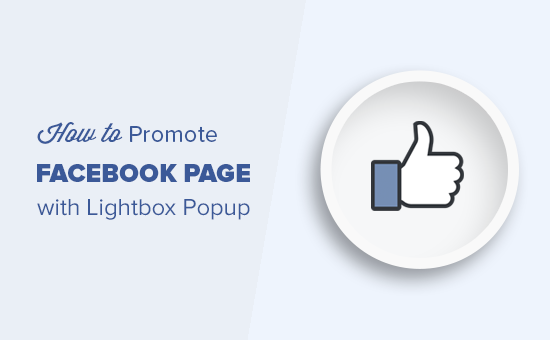
Perché utilizzare una pagina popup di Facebook in WordPress?
I popup Lightbox sono usati frequentemente per la generazione di elenchi di e-mail e lead generation. Si convertono molto bene ed è per questo che li vedi ovunque.
Tuttavia, non si limitano solo alla creazione di elenchi di e-mail. È possibile visualizzare le foto in un popup lightbox, offrire aggiornamenti del contenuto, visualizzare un popup di un modulo di contatto e altro.
Mentre puoi facilmente aggiungere la casella di Facebook nella barra laterale, è meno evidente, quindi non ottieni buoni risultati.
D'altra parte, un pop-up lightbox è più evidente e richiede agli utenti di agire. Questo ti aiuta a ottenere rapidamente più Mi piace per la tua pagina di Facebook.
Detto questo, vediamo come aggiungere un popup lightbox per promuovere la tua pagina Facebook in WordPress.
Video Tutorial
Iscriviti a WPBeginnerSe il video non ti piace o hai bisogno di ulteriori istruzioni, continua a leggere.
Creazione di Lightbox Lightbox per la tua pagina Facebook in WordPress
Per questo tutorial, utilizzeremo OptinMonster. È il miglior software di generazione di lead sul mercato perché aiuta a convertire l'abbandono dei visitatori del sito Web in abbonati e follower.
La prima cosa che devi fare è registrarti per un account OptinMonster. Avrai bisogno almeno del piano professionale per usare la loro funzione di tela.
Successivamente, è necessario installare e attivare il plugin OptinMonster. Per ulteriori dettagli, consulta la nostra guida passo passo su come installare un plug-in di WordPress.
È un plug-in di connettori che consente di connettere il tuo sito WordPress al tuo account OptinMonster.
Dopo l'attivazione, è necessario fare clic sul menu OptinMonster nella barra di amministrazione di WordPress per inserire il codice di licenza.

Puoi trovare queste informazioni dalla dashboard del tuo account sul sito web OptinMonster.
Dopo aver inserito il codice di licenza, è necessario fare clic sul pulsante "Crea nuovo Optin" nella parte superiore.

Questo ti porterà alla pagina di creazione della nuova campagna sul sito web OptinMonster.
Ora è necessario selezionare Lighbox come tipo di campagna e Canvas come modello di campagna.

OptinMonster ti farà ora inserire un nome per la tua campagna. Questo nome ti aiuterà a identificare la tua campagna nella dashboard di OptinMonster.
Successivamente, OptinMonster avvierà l'interfaccia per la creazione di campagne. Vedrai un'anteprima dal vivo del tuo modello di tela vuoto a destra e le opzioni OM a sinistra.

Per prima cosa è necessario aggiungere il sito Web in cui verrà eseguita questa campagna.
Successivamente, fai clic sulla scheda "Optin" per iniziare a progettare la tua finestra di Facebook lightbox.

A questo punto, avrai bisogno del codice di incorporamento per la tua pagina di Facebook. Puoi ottenerlo visitando il sito Web di Facebook Plugin in una nuova scheda del browser.
Dovrai inserire l'URL della tua pagina Facebook e regolare la larghezza, l'altezza e altre opzioni di visualizzazione per la tua casella simile. Ti consigliamo di utilizzare una larghezza di 600 px e un'altezza di 350 px.
Successivamente, fai clic sul pulsante Ottieni codice.
Verrà visualizzato un popup in cui è necessario fare clic sulla scheda iFrame e copiare il codice.

Ora torna al builder OptinMonster e incolla il codice nella casella 'Canvas HTML personalizzato'.

Sarai in grado di vedere immediatamente l'anteprima della tua casella simile a Facebook.
Quindi, fare clic sul pulsante Salva in alto per memorizzare le modifiche e quindi fare clic sul pulsante Pubblica per continuare.

Questo ti porterà alla pagina delle impostazioni di pubblicazione per il tuo optin. Attiva / disattiva il pulsante di stato per rendere questa optin disponibile per il tuo sito web.

Il tuo popup di Facebook lightbox è ora pronto per essere visualizzato sul tuo sito WordPress.
Visualizza la pagina di Facebook Lightbox Popup in WordPress
Tornare all'area amministrativa di WordPress del tuo sito Web e fare clic sulla scheda OptinMonster. Ora vedrai il tuo optin appena creato elencato lì. Se non lo vedi, quindi fai clic sul pulsante "Refresh Optins".

Fai clic sul link "Modifica impostazioni di output" sotto il tuo optin per continuare.
Nella schermata successiva, assicurati che la casella accanto a "Abilita optin sul sito?" l'opzione è selezionata.

Non dimenticare di fare clic sul pulsante Salva impostazioni.
OptinMonster ti consente inoltre di visualizzare in modo selettivo i popup su pagine, post, categorie o tag diversi. Puoi anche mostrarlo o nasconderlo agli utenti registrati.
Una volta che hai finito, puoi visitare il tuo sito web per vedere la tua pagina Facebook visualizzata in un popup lightbox.

Speriamo che questo articolo ti abbia aiutato a imparare come promuovere la tua pagina Facebook in WordPress con un popup lightbox. Potresti anche voler vedere il nostro elenco di plugin WordPress che ti aiuteranno rapidamente a ottenere più traffico.
Se questo articolo ti è piaciuto, ti preghiamo di iscriverti al nostro canale YouTube per le esercitazioni video di WordPress. Puoi anche trovarci su Twitter e Facebook.


